您是否經常記下視頻中的文字以用於課堂作業或辦公室工作? 在這種情況下,您是否曾經想要一種從視頻中復製文本的簡單方法?
好吧,如果您使用的是運行最新版本 macOS 的 Mac,則不必依賴複雜的解決方法。
下面,我們將展示如何在 Mac 上輕鬆地從視頻中復製文本。
目錄
開始之前
Apple 在 macOS Monterey 中引入了實時文本,讓您可以輕鬆地複制、翻譯和查找靜止圖像中的文本。
不過,借助 macOS Ventura,這家位於庫比蒂諾的科技巨頭已將該功能擴展到視頻。Live Text 現在適用於具有以下限制的視頻:
- 視頻的實時文本僅適用於本地 Apple 應用程序,如 QuickTime、照片和 Safari。
- 您只能從暫停的視頻幀中復製文本。
- 複製的文本不帶任何格式。
macOS Ventura 目前處於測試階段,這意味著只有在您的 Mac 上安裝 macOS Ventura 測試版後才能使用此功能。
如何在 Mac 上複製和粘貼視頻中的文本
要在 Mac 上複製視頻中的文本,請按照以下簡單說明進行操作:
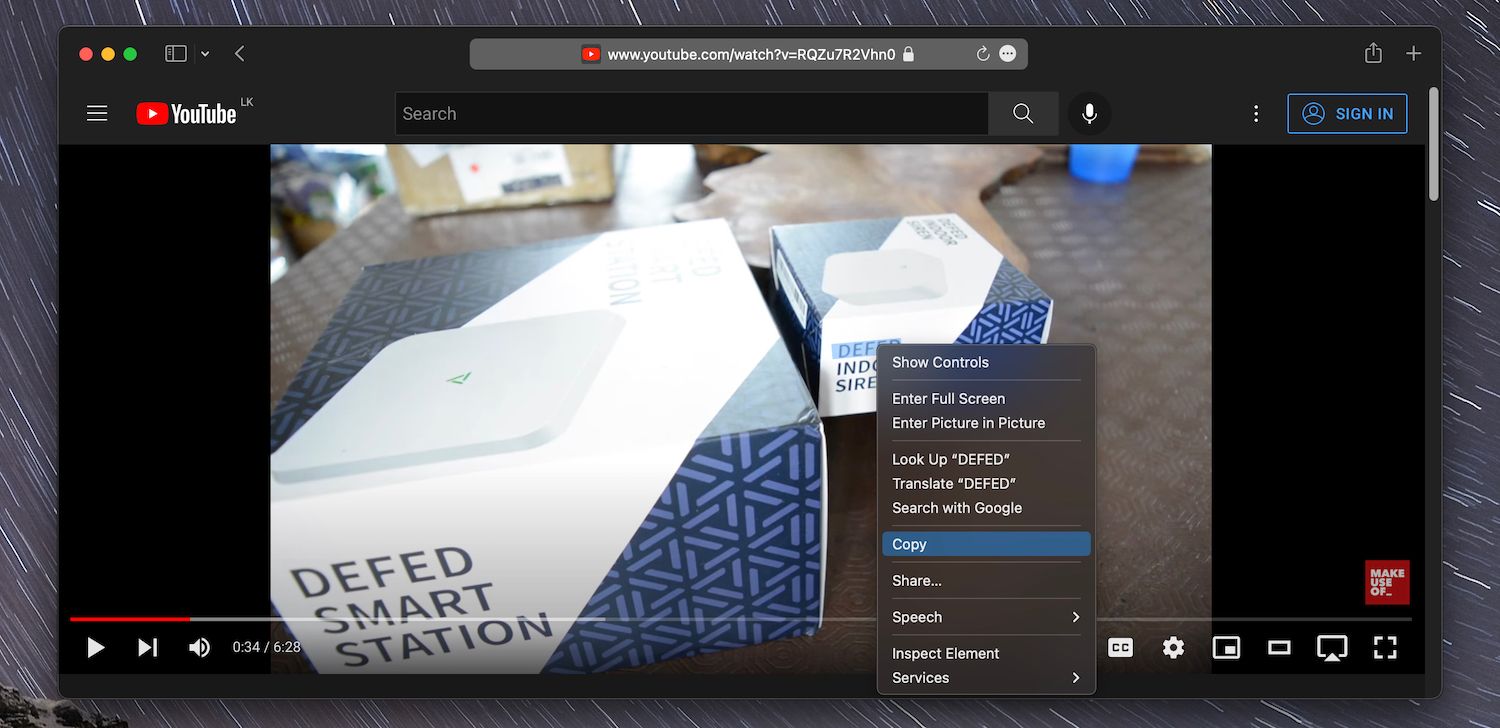
或者,您可以選擇視頻幀右下角的微小實時文本圖標。 然後,突出顯示要復制的文本或選擇全部複製以將所有文本從視頻幀複製到剪貼板。
在處理視頻中的實時文本時,不要忘記使用其他上下文菜單選項(查找、翻譯和搜索)。
實時文本在 macOS 中就像魔術一樣工作
視頻中的實時文本在 macOS Ventura 中運行得非常好,您應該找到多個用例來使用該功能。
請記住,它不適用於第三方應用程序,儘管這可能會在未來的 macOS 更新中發生變化。
實時文本只是 macOS Ventura 帶來的眾多功能之一,因此請務必查看其他功能,看看是否有任何有價值的東西。
